時間:2017-07-04 來源:互聯網 瀏覽量:
今天給大家帶來win7係統下局域網設置打印機如何共享,win7係統下局域網設置打印機怎麼共享,讓您輕鬆解決問題。
win7係統下局域網設置打印機共享的方法 win7係統下局域網怎麼設置打印機共享 取消禁用Guest用戶,因為別人要訪問安裝打印機的按個電腦就是以guest賬戶訪問的。
點擊【開始】按鈕,在【計算機】上右鍵,選擇【管理】,如下圖所示:
在彈出的【計算機管理】窗口中找到【Guest】用戶
雙擊【Guest】,打開【Guest屬性】窗口,確保【賬戶已禁用】選項沒有被勾選
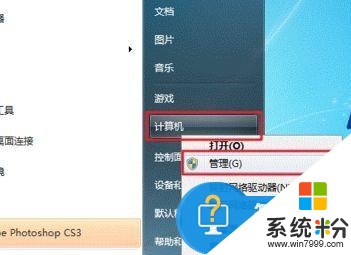
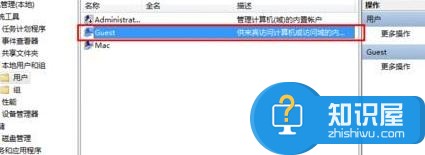
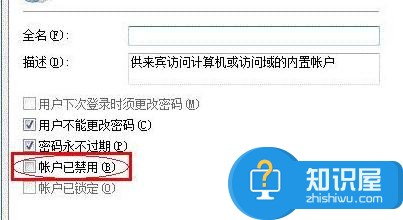
設置共享目標打印機:點擊【開始】按鈕,選擇【設備和打印機】,如下圖:
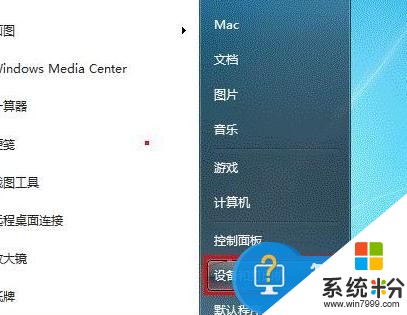
在彈出的窗口中找到想共享的打印機(前提是打印機已正確連接,驅動已正確安裝),在該打印機上右鍵,選擇【打印機屬性】,如下圖:

切換到【共享】選項卡,勾選【共享這台打印機】,並且設置一個共享名(請記住該共享名,後麵的設置可能會用到),如下圖:
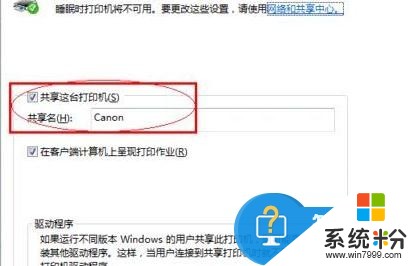
以上就是win7係統下局域網設置打印機如何共享,win7係統下局域網設置打印機怎麼共享教程,希望本文中能幫您解決問題。